Cum poate migrarea datelor să îmbunătățească eficiența companiei dvs.
Cum poate migrarea datelor să îmbunătățească performanța companiei dvs. Procesul de migrare a datelor devine din ce în ce mai important pentru …
Citiți articolul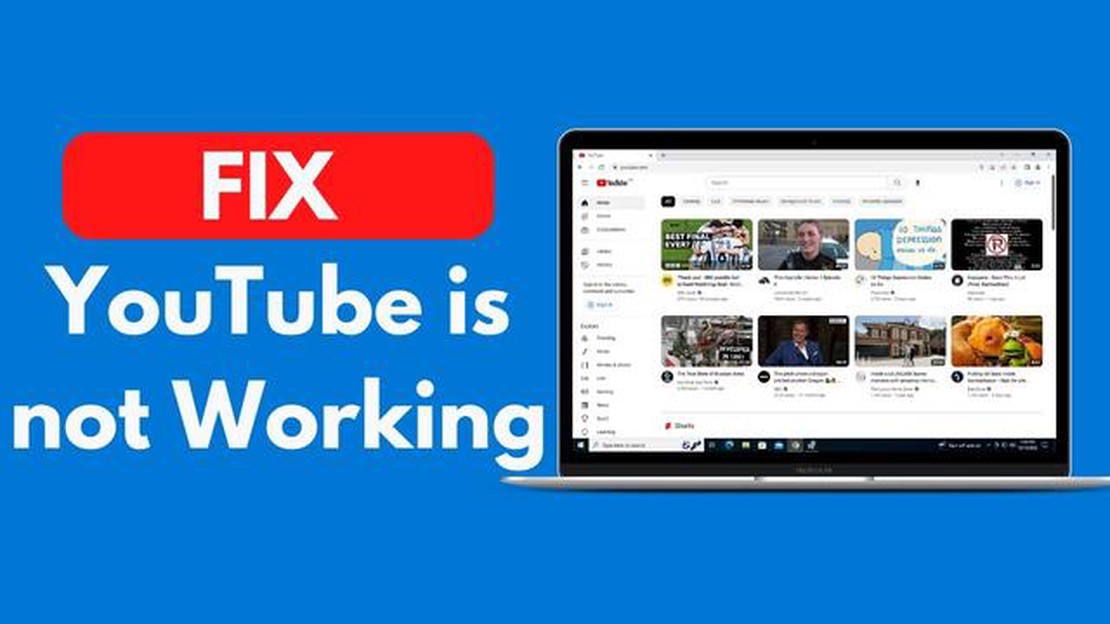
YouTube este una dintre cele mai populare platforme de streaming video, dar poate fi frustrant atunci când nu mai funcționează pe Google Chrome. Fie că nu reușești să redai videoclipuri, fie că te confrunți cu probleme de buffering, fie că întâmpini mesaje de eroare, există mai multe soluții comune pentru a rezolva problema. În acest articol, vom explora câteva soluții rapide și eficiente pentru a face ca YouTube să funcționeze din nou pe Google Chrome.
**Curățați memoria cache și cookie-urile: ** Unul dintre primii pași pe care îi puteți face este să ștergeți memoria cache și cookie-urile din browserul dvs. Memoria cache și cookie-urile acumulate pot interfera uneori cu funcționalitatea YouTube și pot face ca acesta să nu mai funcționeze corect. Pentru a șterge memoria cache și cookie-urile pe Google Chrome, accesați meniul de setări, apoi faceți clic pe “Confidențialitate și securitate” și selectați “Ștergeți datele de navigare”. Asigurați-vă că bifați căsuțele pentru “Cookie-uri și alte date de pe site” și “Imagini și fișiere în cache”. În cele din urmă, faceți clic pe “Clear data” (Ștergeți datele) pentru a finaliza procesul.
Dezactivați extensiile: O altă cauză frecventă pentru care YouTube nu funcționează pe Google Chrome este conflictul dintre extensiile de browser. Unele extensii pot interfera cu redarea videoclipurilor YouTube sau pot cauza alte probleme. Pentru a verifica dacă o extensie cauzează problema, puteți să le dezactivați una câte una și să vedeți dacă YouTube începe să funcționeze. Pentru a face acest lucru, mergeți la meniul de setări, apoi faceți clic pe “Extensii” și dezactivați fiecare extensie în parte. După ce ați dezactivat o extensie, reîmprospătați pagina YouTube și verificați dacă funcționează.
Actualizați Google Chrome: Versiunile neactualizate ale Google Chrome pot duce, de asemenea, la probleme de compatibilitate cu YouTube. Actualizarea browserului dvs. la cea mai recentă versiune poate rezolva adesea aceste probleme. Pentru a actualiza Google Chrome, faceți clic pe meniul de setări, apoi mergeți la “Ajutor” și selectați “Despre Google Chrome”. Browserul va verifica automat dacă există actualizări și le va instala dacă sunt disponibile. După ce actualizarea este finalizată, reporniți browserul și încercați să accesați din nou YouTube.
Dezactivați accelerarea hardware: Accelerarea hardware este o funcție din Google Chrome care descarcă unele sarcini pe unitatea de procesare grafică (GPU) a computerului dumneavoastră pentru o performanță îmbunătățită. Cu toate acestea, această caracteristică poate cauza uneori probleme cu redarea YouTube. Pentru a dezactiva accelerarea hardware, mergeți la meniul de setări, apoi faceți clic pe “Avansat” și selectați “Sistem”. Dezactivați opțiunea pentru “Use hardware acceleration when available” (Utilizați accelerarea hardware atunci când este disponibilă). După dezactivarea accelerării hardware, reporniți Google Chrome și încercați să redați un videoclip YouTube pentru a vedea dacă funcționează.
Dacă niciuna dintre soluțiile de mai sus nu funcționează, este posibil ca problema să nu fie la browserul dvs., ci la YouTube în sine. În astfel de cazuri, este recomandabil să verificați dacă există întreruperi generalizate sau probleme cunoscute cu YouTube, vizitând downdetector.com sau contul oficial de Twitter al YouTube. În plus, puteți încerca să accesați YouTube pe un alt browser sau dispozitiv pentru a determina dacă problema este specifică Google Chrome.
Urmând aceste soluții rapide, ar trebui să puteți rezolva cele mai frecvente probleme cu YouTube care nu funcționează pe Google Chrome. Nu uitați să vă mențineți întotdeauna browserul și extensiile actualizate pentru a asigura compatibilitatea cu YouTube și pentru a vă bucura de streaming video neîntrerupt.
Citește și: Cum fac bani site-urile de jocuri de noroc: principalele modalități de profit
Dacă întâmpinați probleme cu YouTube care nu funcționează corect pe Google Chrome, există mai multe soluții potențiale pe care le puteți încerca pentru a rezolva problema. Urmați pașii de mai jos pentru a rezolva problema YouTube care nu funcționează pe Google Chrome:
Dacă niciuna dintre soluțiile de mai sus nu rezolvă problema, puteți încerca să utilizați YouTube pe un alt browser sau să contactați serviciul de asistență YouTube pentru asistență suplimentară.
Acestea sunt câteva soluții comune care pot ajuta la rezolvarea problemelor cu YouTube care nu funcționează pe Google Chrome. Dacă niciuna dintre aceste soluții nu funcționează, este posibil să trebuiască să solicitați asistență suplimentară sau să luați în considerare utilizarea unui browser alternativ pentru a accesa YouTube.
Dacă întâmpinați probleme cu YouTube care nu funcționează pe Google Chrome, există câțiva pași de depanare pe care îi puteți încerca pentru a rezolva problema. Urmați pașii de mai jos:
Citește și: Cele mai bune 15 site-uri Craigslist alternative - alegerea celor mai bune opțiuni
Dacă niciunul dintre pașii de mai sus nu rezolvă problema, ar putea merita să contactați serviciul de asistență YouTube sau să verificați forumurile online pentru asistență suplimentară.
Pot exista mai multe motive pentru care YouTube nu funcționează pe Google Chrome. Ar putea fi din cauza unei conexiuni la internet lente, a unui browser învechit, a unor extensii de browser aflate în conflict sau a unor probleme cu memoria cache și cookie-urile.
Dacă YouTube nu se încarcă pe Google Chrome, puteți încerca aceste soluții rapide:
Da, dezactivarea extensiilor de browser care intră în conflict poate ajuta la remedierea problemei YouTube nu funcționează pe Google Chrome. Uneori, extensiile pot interfera cu funcționarea normală a YouTube și pot face ca acesta să nu mai funcționeze corect. Prin dezactivarea sau eliminarea extensiilor, puteți elimina orice potențial conflict și puteți face ca YouTube să funcționeze din nou.
Este posibil ca YouTube să nu redea videoclipuri pe Google Chrome din diverse motive. Una dintre cauzele posibile ar putea fi un browser neactualizat. Păstrarea browserului actualizat la cea mai recentă versiune poate ajuta la rezolvarea problemelor de compatibilitate și permite redarea fără probleme a videoclipurilor. În plus, conexiunea lentă la internet, extensiile de browser sau problemele legate de cache și cookie-uri pot afecta, de asemenea, redarea videoclipurilor YouTube pe Google Chrome.
Cum poate migrarea datelor să îmbunătățească performanța companiei dvs. Procesul de migrare a datelor devine din ce în ce mai important pentru …
Citiți articolul10 cele mai bune VPN-uri gratuite pentru PS4 Sunteți un jucător PS4 în căutarea unei modalități de a vă îmbunătăți experiența de joc și de a vă …
Citiți articolulCum să remediați problema YouTube TV nu funcționează pe Roku Dacă sunteți un utilizator Roku și vă bucurați de vizionarea YouTube TV pe dispozitivul …
Citiți articolulCum să reparați televizorul Sony TV continuă să repornească Dacă dețineți un televizor Sony și vă confruntați cu problema frustrantă a repornirii …
Citiți articolulSecuritatea companiei 101: Cum să monitorizați corect angajații Una dintre principalele sarcini ale fiecărui manager este de a asigura securitatea …
Citiți articolulCum să reparați cardul de joc Nintendo Switch care nu funcționează Aveți probleme cu cardul de joc Nintendo Switch care nu funcționează? Poate fi …
Citiți articolul